Facebook 見込み客獲得広告: インスタント フォームと Web サイトのコンバージョン
公開: 2023-06-21Facebook でビジネスの潜在顧客をさらに獲得したいと考えていますか?
メタ広告プラットフォームは、ターゲットを絞ったリードを獲得するための最良の方法の 1 つですが、キャンペーンで適切な最適化を設定するのは少しわかりにくい場合があります。
この記事では、インスタント フォームと Web サイト コンバージョンの違い、各オプションをいつ使用するか、Facebook 見込み顧客獲得広告の設定方法について説明します。
Facebook 広告におけるインスタント フォームとウェブサイトのコンバージョンの比較
見込み顧客発掘広告を設定する最初のステップは、実行したいキャンペーンの種類を理解することです。 メタプラットフォームの「リード」キャンペーン目標には、主に 2 つのタイプがあります。
- インスタントフォーム。
- 変換。
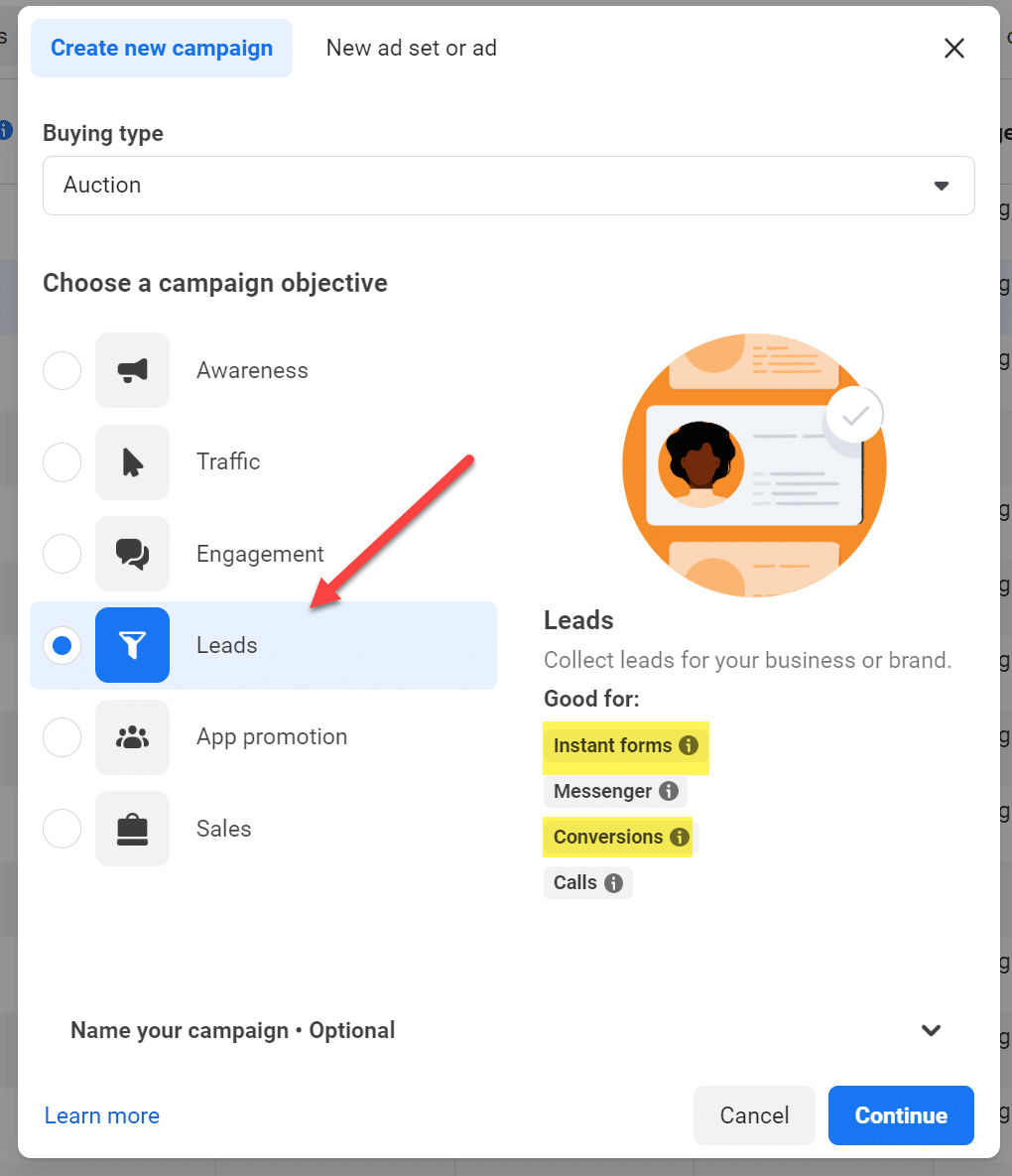
(私の意見では、この記事の執筆時点では、メッセンジャーまたは通話の変換オプションはそれほど効果的ではありません。)
最大の違いは、インスタントフォームがすべて Facebook 上で行われることです。 この広告は他の広告とまったく同じように見えますが、広告にはForm on Facebook の指定が表示されます。
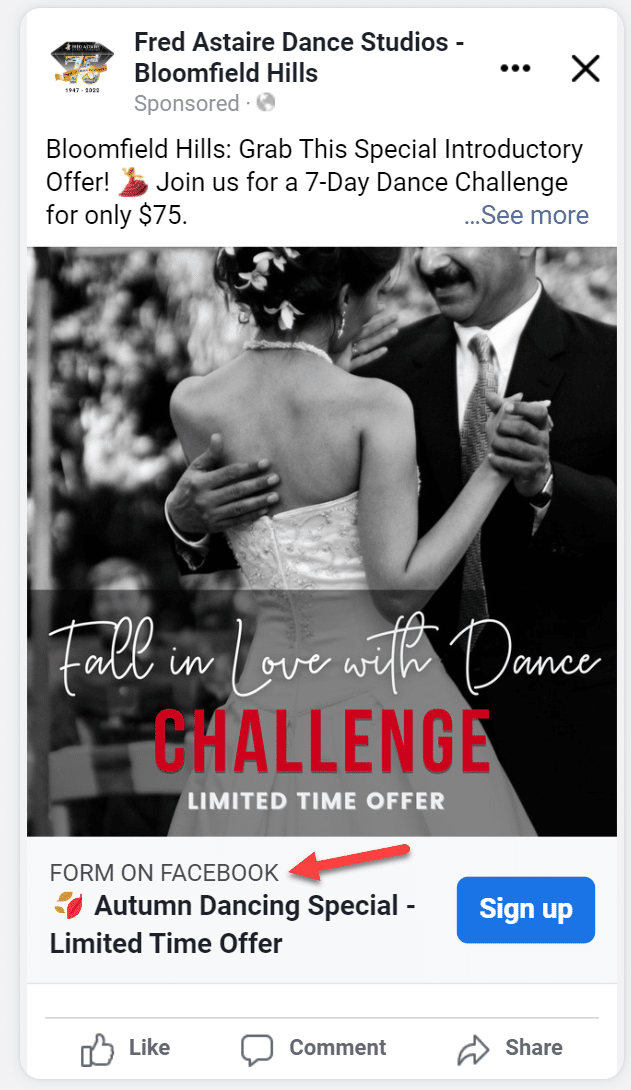
[サインアップ]ボタン (または使用した CTA) をクリックすると、名前、メールアドレス、および広告主が要求したフィールドを追加できるポップアップ ボックスが表示されます。
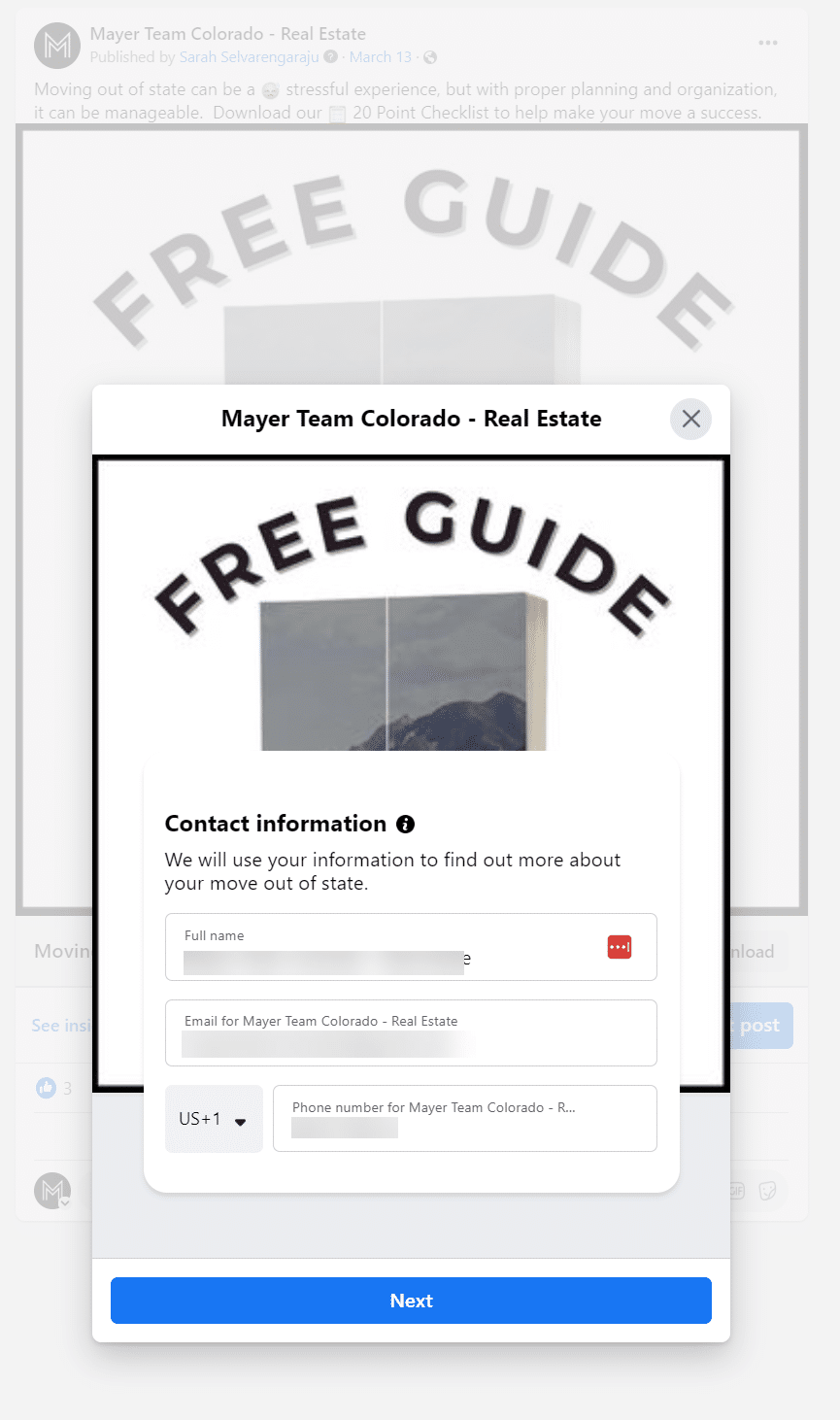
インスタント フォームの優れた機能は、名前、電子メール、電話番号のフィールドに Facebook からの個人情報があらかじめ入力されているため、ユーザーがその情報を入力する必要がないことです。
これにより、携帯電話で入力する必要がなく、正しい電話番号と電子メール アドレスを取得していることがわかるため、見込み客の獲得につながります。 ユーザーは、必要に応じて、送信する前にその情報を編集できます。
コンバージョン広告を使用すると、トラフィックを Facebookから、Facebook Pixel がインストールされているウェブサイトに送信します。
コンバージョン広告を適切に追跡するには、Facebook ピクセルをインストールする必要があります。
また、リード ピクセルの標準イベント コードをインストールできる「サンキュー」ページも必要です。
Facebook は、誰かがあなたの広告をクリックして (または、[アトリビューションを表示] も選択されている場合は広告を表示して)、「ありがとうございます」ページが表示されるたびに、広告からのコンバージョンを追跡します。
マーケティング担当者が頼りにする毎日のニュースレター検索を入手します。
規約を参照してください。
インスタント フォームを使用する場合と Web サイト コンバージョンを使用する場合
ランディング ページはないがリードを収集したい場合、リード生成広告は完璧なソリューションです。
Web サイトにリダイレクトしたり、誰かがフォームに記入した後に[今すぐ電話]ボタンを使用したりすることもできます。
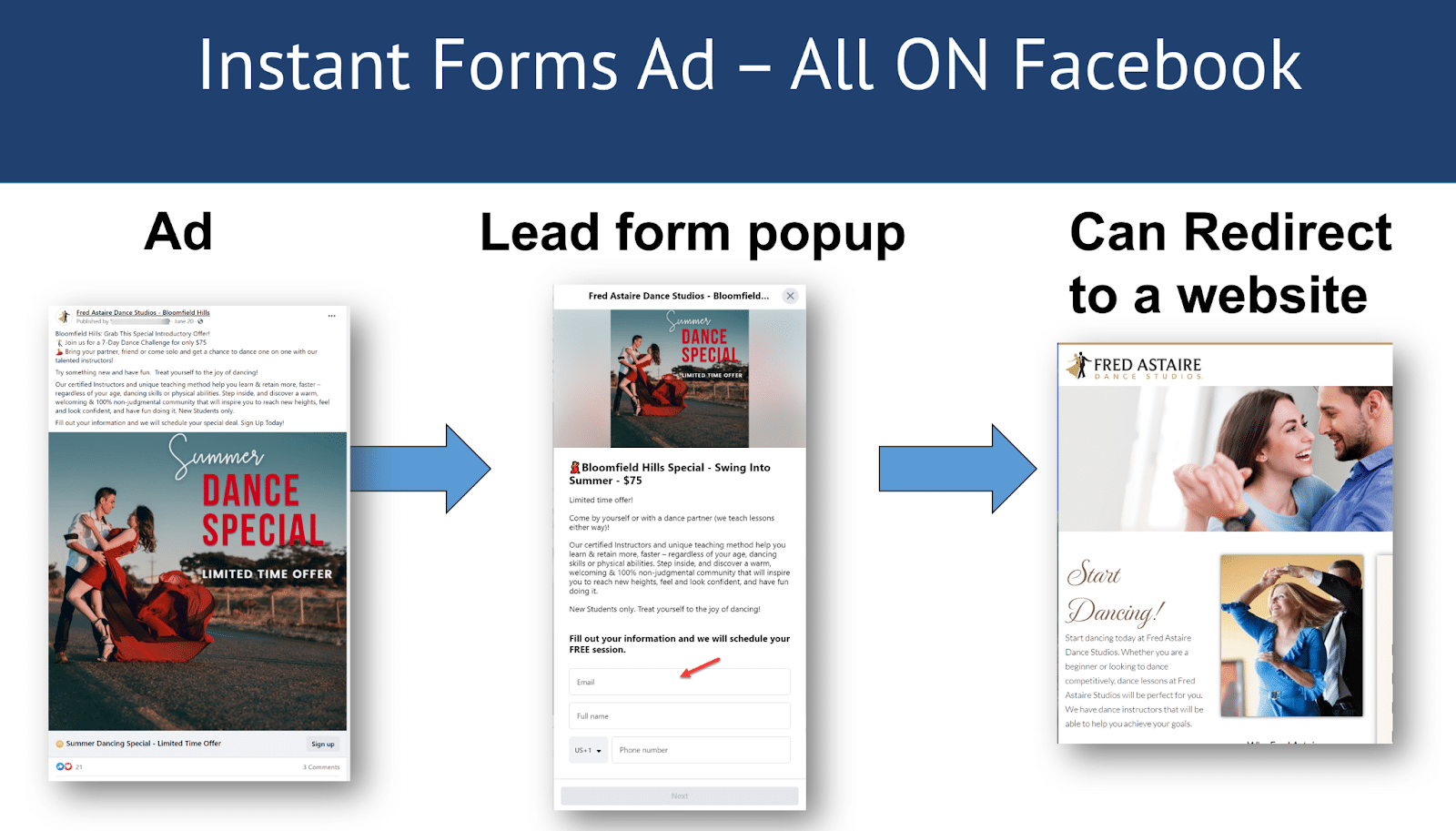
インスタント フォームの欠点の 1 つは、ビジネス スイート エリアにある Facebook ページのリード広告フォーム セクションからリードを手動でダウンロードする必要があることです。
Zapier などのツールに料金を支払ってプロセスを自動化し、見込み客が到着次第メールまたは CRM に送信することができます。
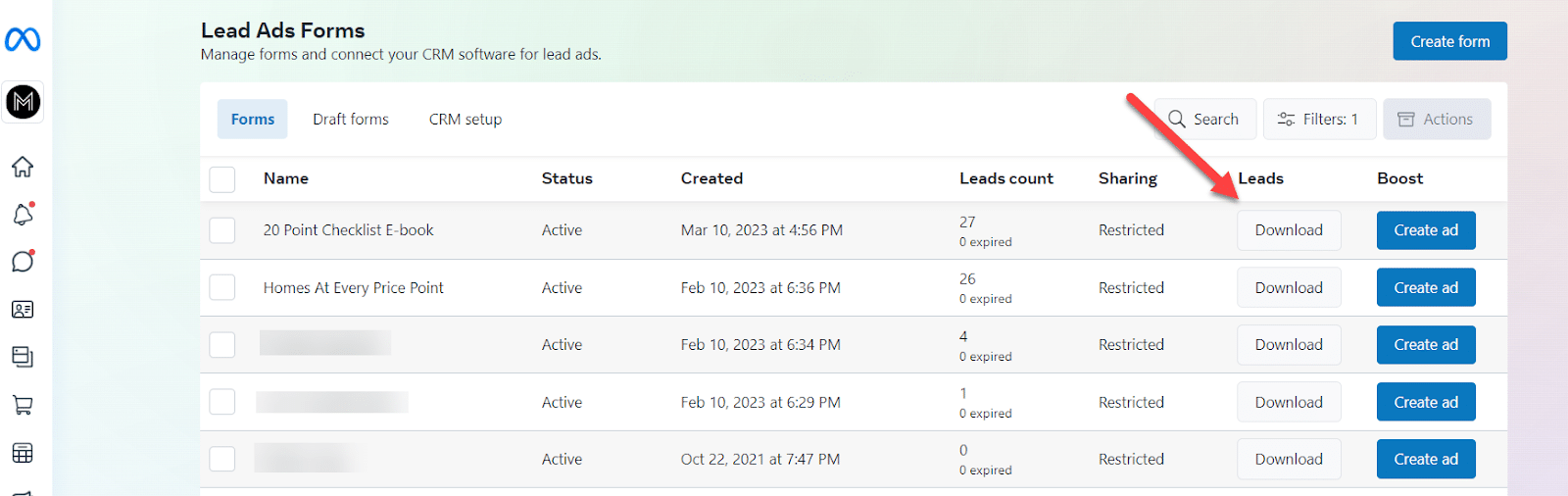
トラフィックを誘導したい Web サイト、つまり「ランディング ページ」または「スクイーズ ページ」がある場合、Facebook ピクセルをインストールできる限り、コンバージョン広告を選択する必要があります。
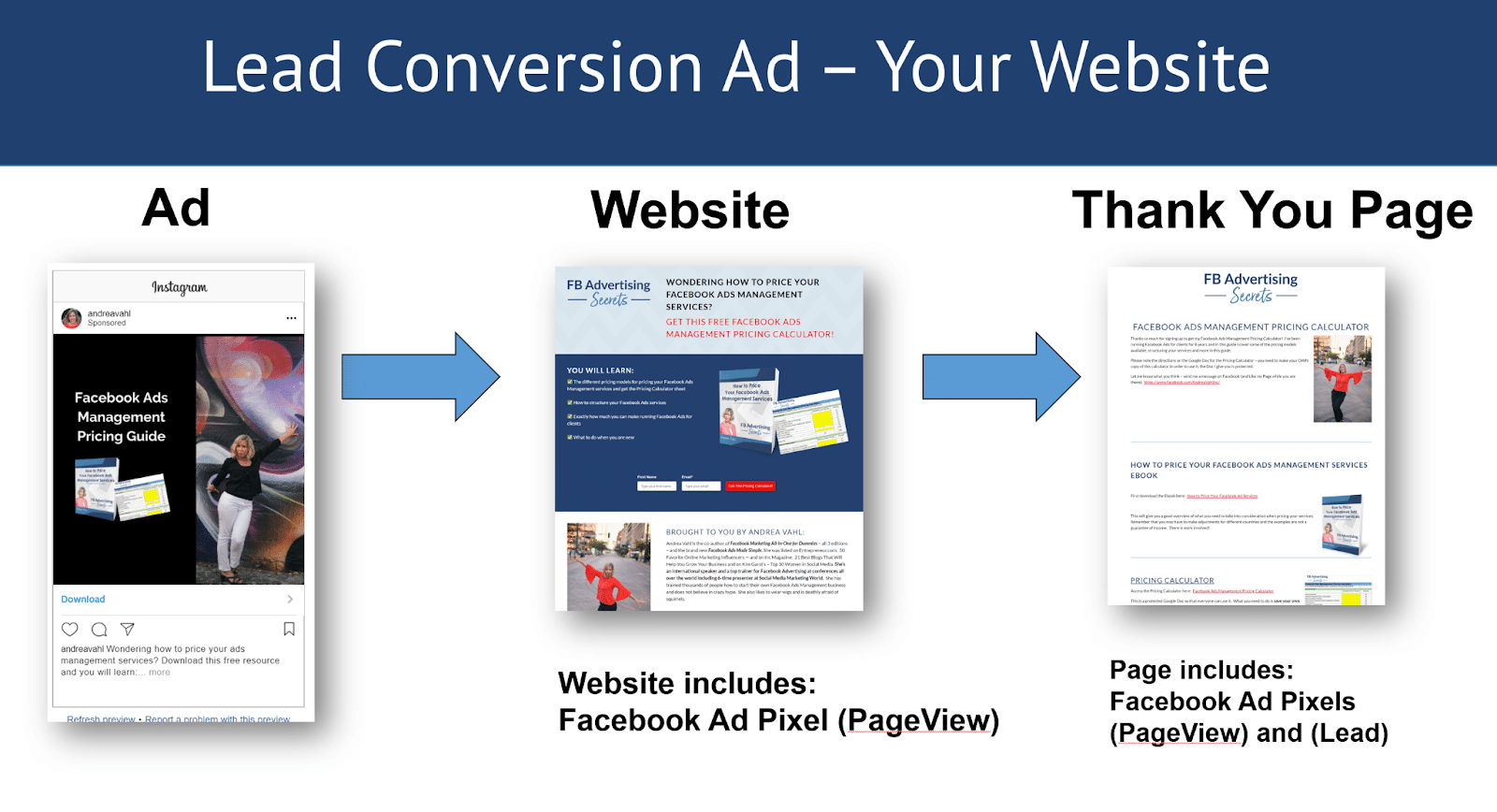
誰かが情報を送信した後に「ありがとう」ページにリダイレクトできない場合は、ボタンをクリックするだけでピクセルをインストールできる可能性がありますが、Web 開発者に確認するか、Web サイトにインストールする方法を知る必要があります。自分の。
また、インスタント フォーム広告とウェブサイト コンバージョン広告をテストして、どちらがより良い結果をもたらすかを確認することもできます。
通常、インスタント フォーム広告は安価な見込み客を獲得できますが、ウェブサイト コンバージョン広告はより高い意図があるため、より質の高い見込み客を獲得できることがわかります。
Facebook リードジェネレーション広告を設定する方法
リードジェネレーション広告の作成は、インスタントフォーム広告とウェブサイトコンバージョン広告の両方で似ていますが、それぞれにいくつかの重要な違いがあるので、その概要を説明します。
インスタントフォームの手順:
- Facebook ページのビジネス スイート領域にリード フォーム (インスタント フォームの下) を作成します。 広告の作成時に広告マネージャー内でこれを作成することもできますが、事前に作成した方が少し簡単だと思います。
- 自動化が必要な場合は、リードフォームを Zapier に接続します。
- リード広告を作成し、そのリードフォームを選択します。
ウェブサイトコンバージョン広告の手順:

- メインの基本 Facebook ピクセル コードをランディング ページに追加します。
- 基本ピクセルと標準イベント コードの両方を「ありがとう」ページに追加します (通常、ユーザーは標準イベントとしてLeadを選択します)。
- リード広告を作成し、トラフィックをランディング ページに送信して、リード ピクセルを中心に最適化します。
見込み顧客発掘広告を作成するフローを示し、その過程での違いを強調します。
インスタントフォームの作成
以下は、Business Suite でインスタント フォームを作成する手順です。 (広告マネージャー内で行う場合も手順は同様です)
ステップ 1: ビジネス スイートに移動し、メニューから[リード広告フォーム]を選択します。
ここから直接アクセスできます。
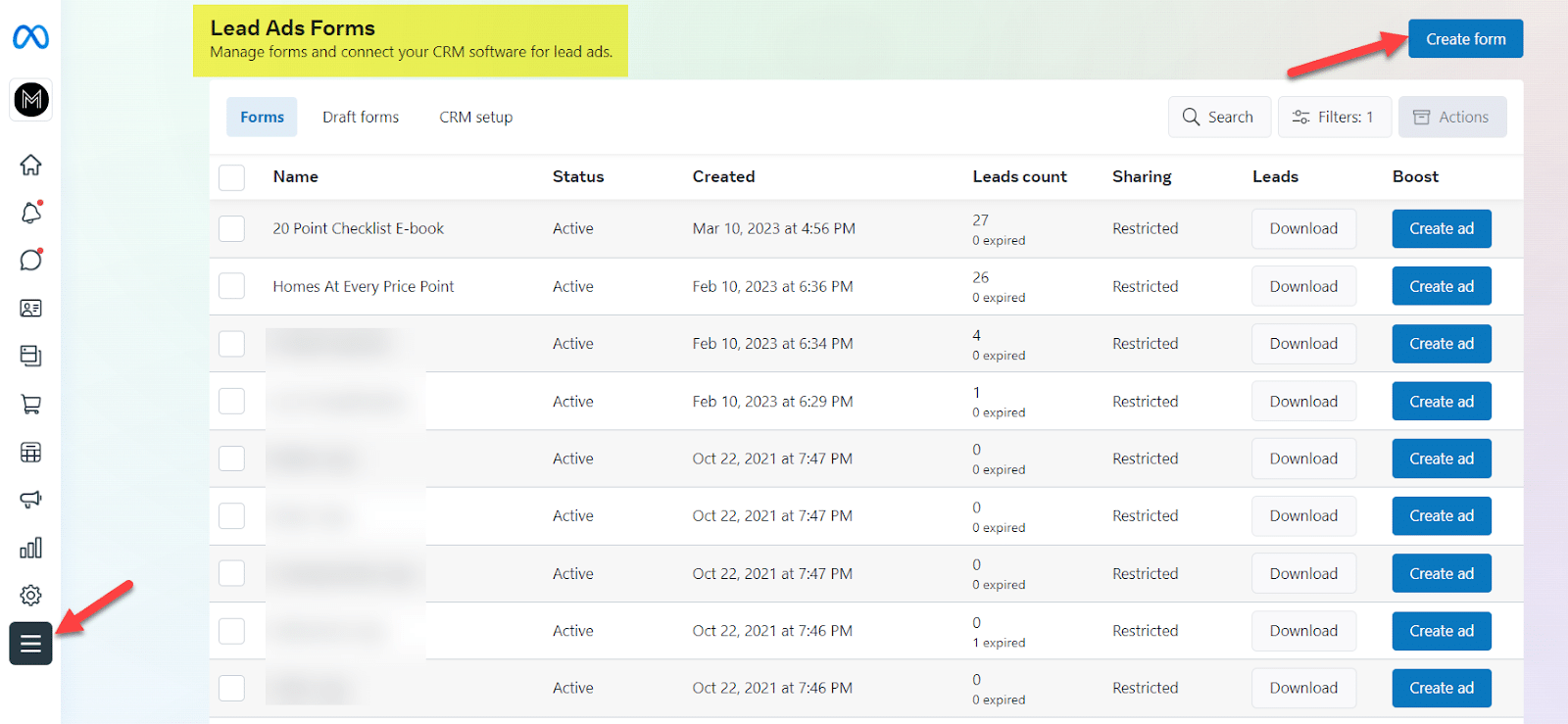
ステップ 2: [フォームの作成]を選択します。
新しいフォームを作成するか、既存のフォームを複製するかを尋ねるポップアップが表示されます。 [新しいフォーム]を選択し、 [次へ] を選択します。
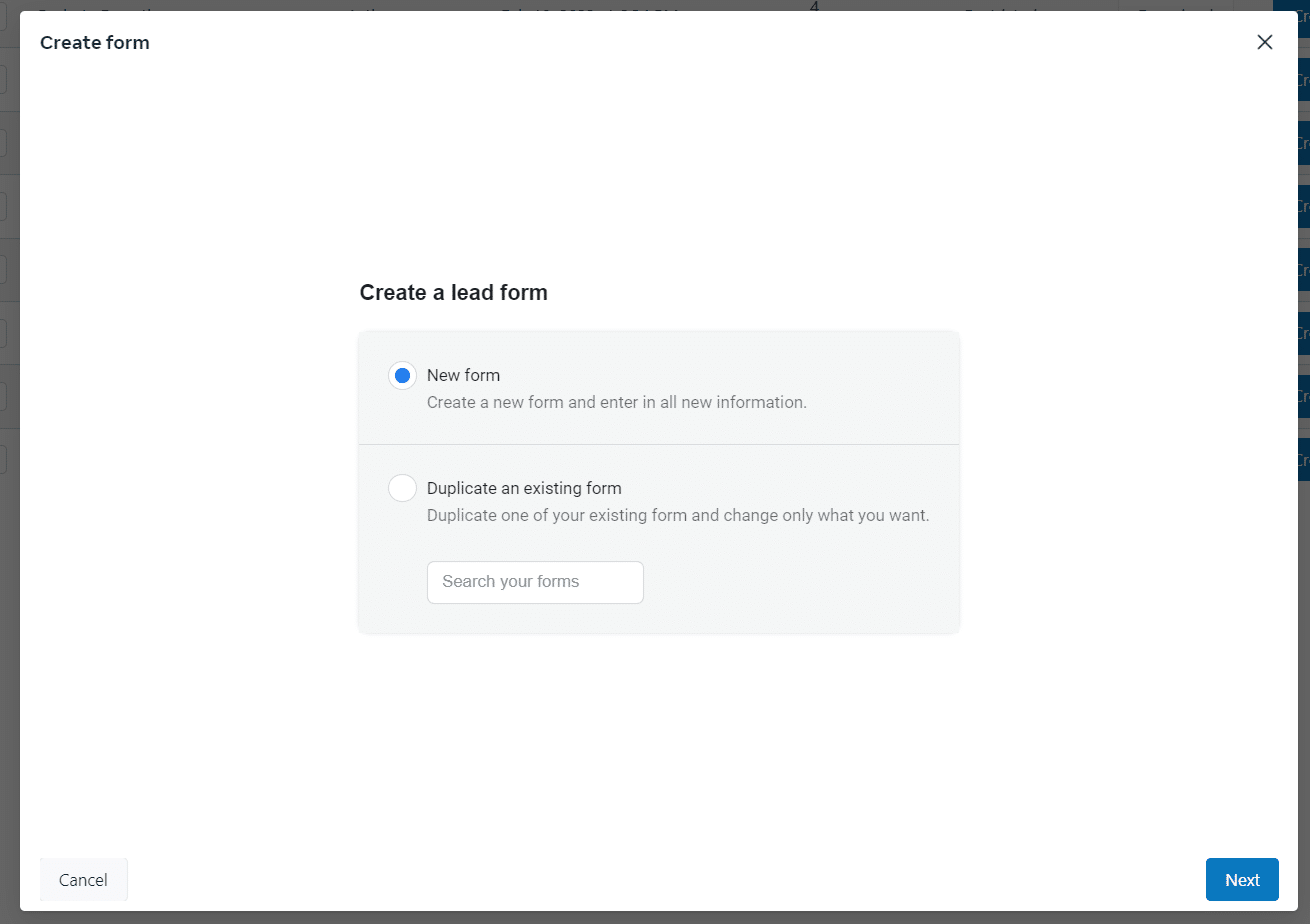
ステップ 3: フォームに情報を追加する
まず、フォームに名前を付けます。 広告を作成するときに簡単に選択できるように、提供する内容に明確な名前を付けてください。
たとえば、特別なリードマグネット、無料通話、クーポン、その他の特別な景品にはわかりやすい名前を使用します。
各セクションを次のように展開する必要があります。
- ポップアップの見出しとテキスト ( Intro ) を追加します。
- ユーザーから取得したい情報を選択します (質問)。
- プライバシー ポリシーとフォーム入力後の動作 (つまり、Facebook に留まる、Web サイトにアクセスする、今すぐ電話するなど) を設定します。

ステップ 4: [公開]を選択します。
インスタント フォームがプレビュー セクションで希望どおりに表示されたら、フォームを公開できます。
公開後に編集することはできないため、変更を加える場合は下書きとして保存してください。 ただし、広告で使用するには公開する必要があります。
Facebook広告の作成
ステップ 1: Facebook 広告マネージャーに移動し、 [作成] 、 [リード] の順に選択します。
ここから広告マネージャーに直接アクセスできます。
![Facebook 広告マネージャーに移動し、[作成]、[リード] の順に選択します。](/uploads/article/220665/EoYOXZuIDWN08akb.png)
[続行]を選択すると、キャンペーン、広告セット、広告構造が表示されます。
「合理化された」セットアップを行うように求められる場合がありますが、必要なオプションを選択できるように「手動」を選択してください。
ステップ 2: キャンペーンに名前を付けます
レポートが読みやすいようにキャンペーンにわかりやすい名前を付けて、 [続行]を選択します。
私はキャンペーン名に最適化の種類を追加して、わかりやすいようにしたいと考えています。 次に、 「次へ」を選択します。
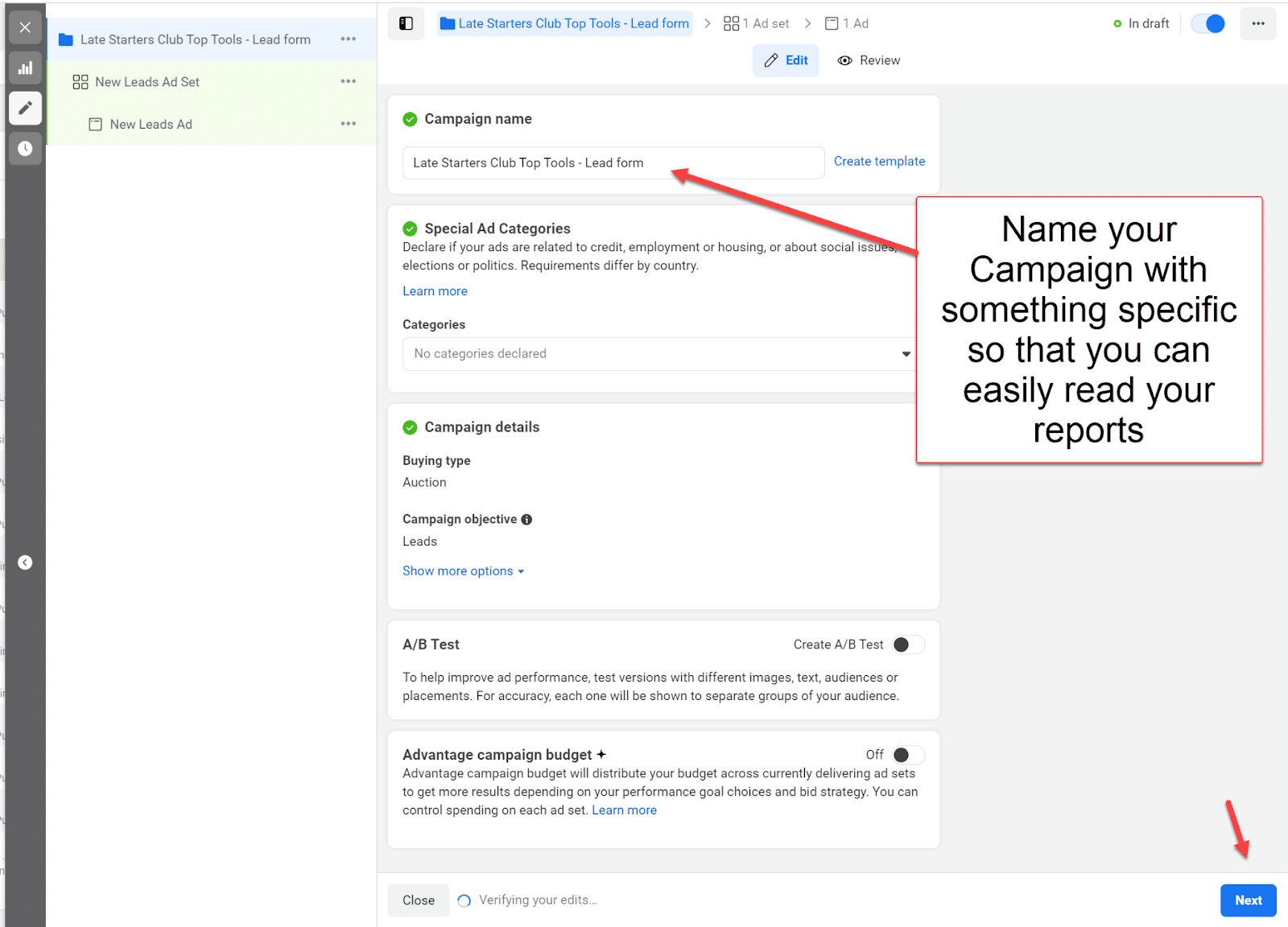
ステップ 3: 広告セット レベルでウェブサイト コンバージョンまたはインスタント フォームを選択する
広告セット レベルでは、ウェブサイト コンバージョン広告のためにユーザーをウェブサイトに誘導するかどうかを選択します。インスタント フォームを作成した場合は、インスタント フォーム コンバージョンの場所を選択します。
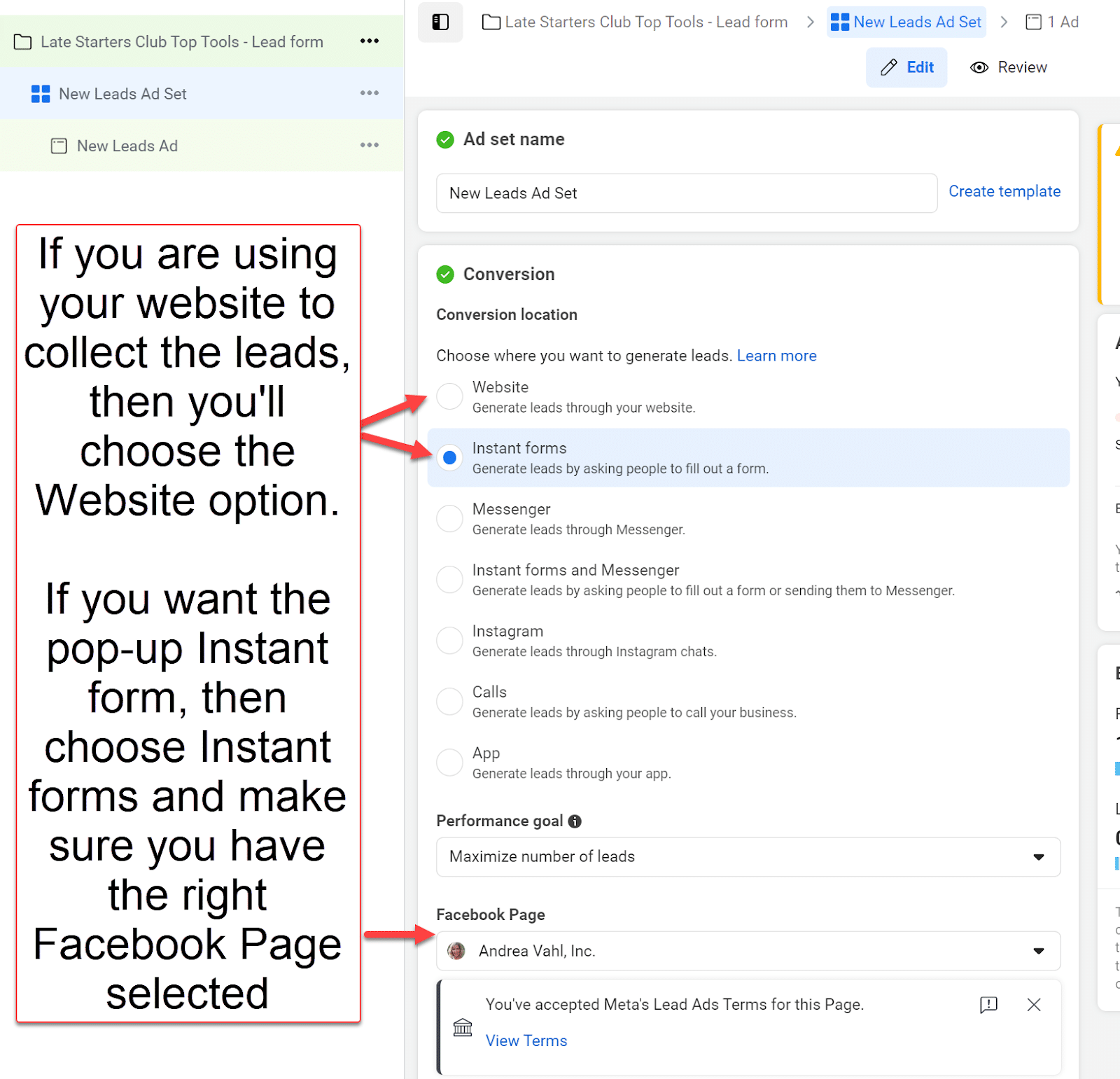
Web サイトのオプションを選択した場合は、この段階でピクセルとコンバージョン イベントを選択する必要があります。
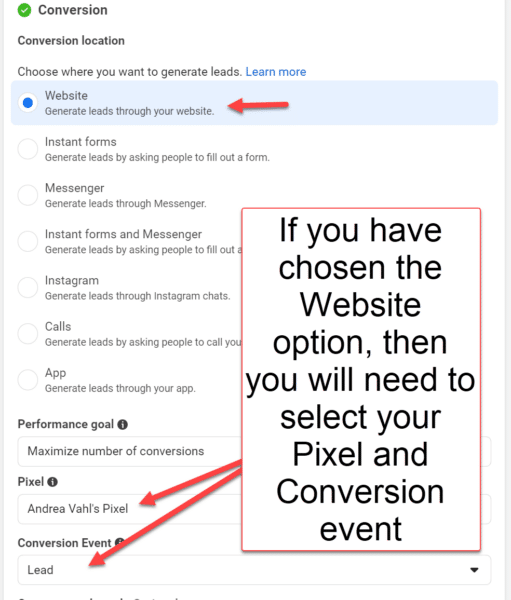
ステップ 4: ターゲティング、予算、プレースメントを設定する
この記事では、広告のターゲティング、予算、配置のすべての手順については説明しません。
ただし、これらの手順を広告セット レベルで完了してから、 [次へ]ボタンを選択して広告を作成します。
ステップ 5: Facebook 広告を作成する
広告テキスト、画像、見出しはいずれの場合もまったく同じになります。
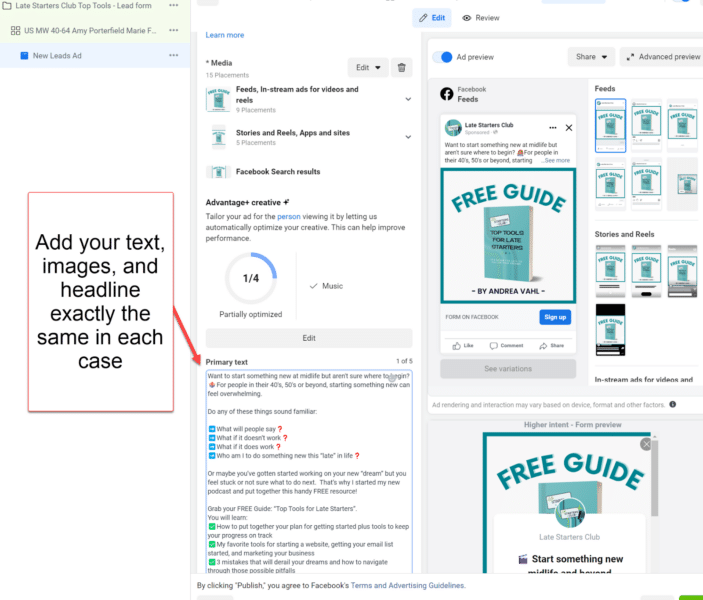
ステップ 6: 正しいインスタント フォームまたはピクセルを選択していることを確認します
インスタント フォーム オプションを選択した場合、通常、デフォルトは作成した最新のフォームになります。
ウェブサイト コンバージョン広告には、リンク先としてウェブサイトのアドレスが含まれており、適切な Facebook ピクセルを選択していることも確認する必要があります。
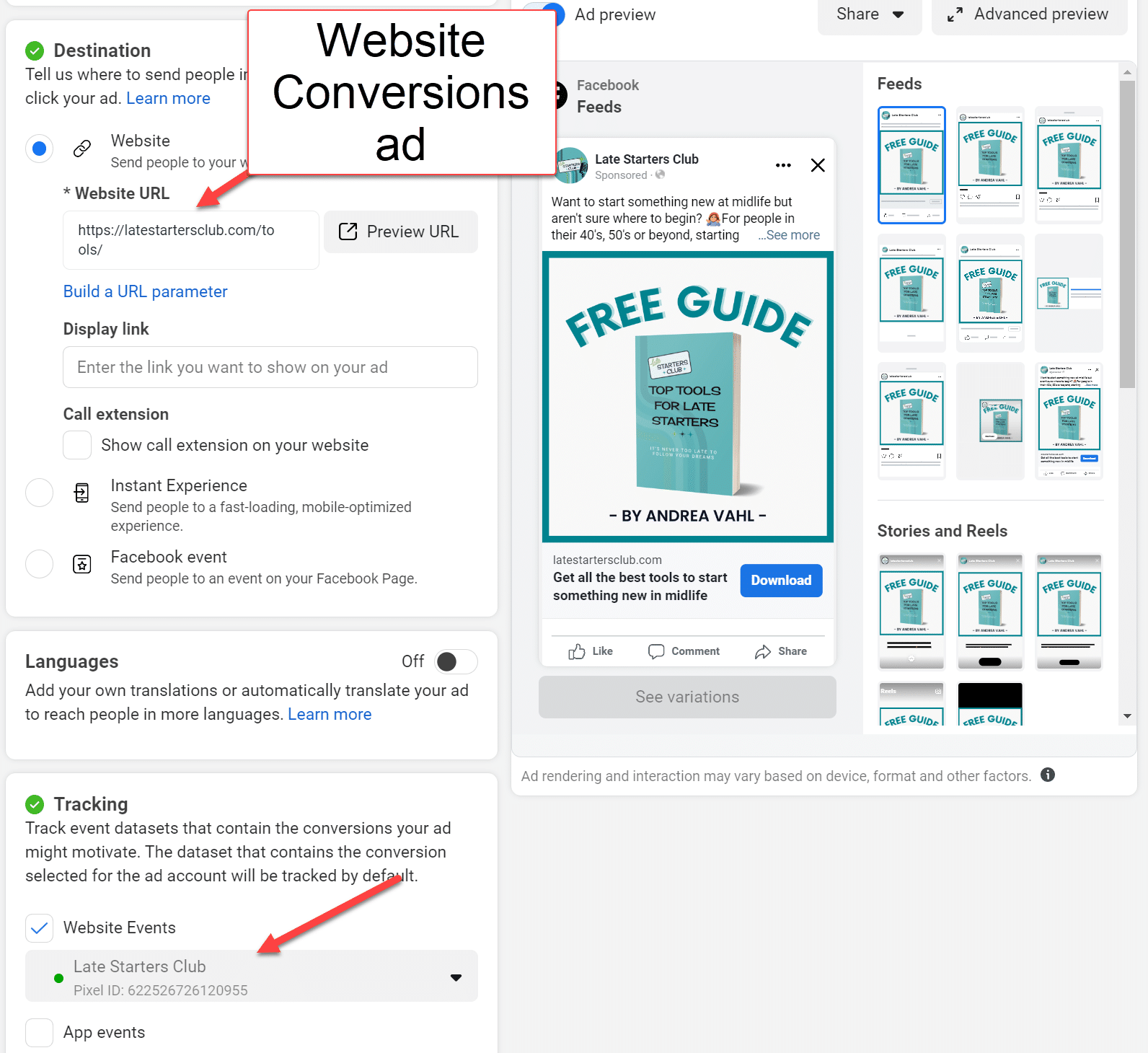
これら 2 つの例では、広告自体がまったく同じに見えることがわかります。
ステップ 7: [公開] をクリックします。
広告の設定が完了したら、[公開] をクリックすると、広告は審査プロセスに入ります。
どちらのタイプの広告にもプラス面とマイナス面があります。 重要なのは、自社のビジネスに何が役立つかをテストし、リードの量と質のバランスを取ることです。
Facebook は見込み客発掘のための素晴らしいツールです。 どちらのオプションでも、ビジネスに質の高い見込み客を生み出すことができます。
この記事で表明された意見はゲスト著者の意見であり、必ずしも Search Engine Land とは限りません。 スタッフの著者はここにリストされています。
